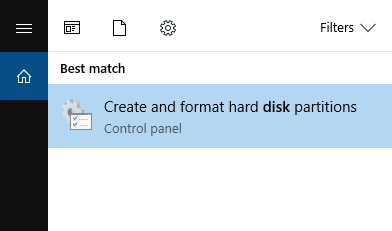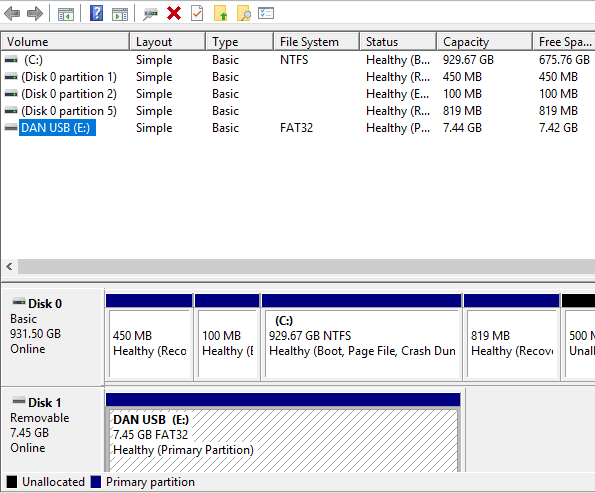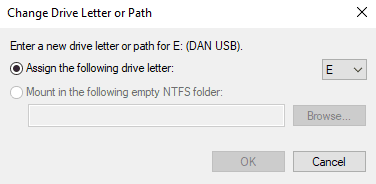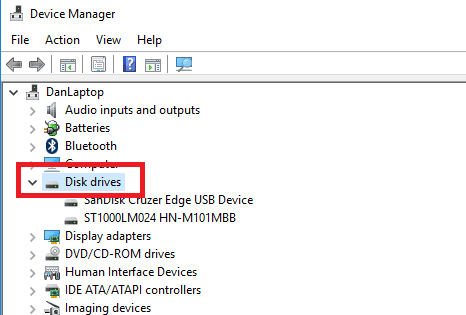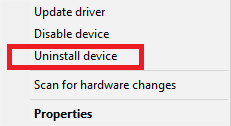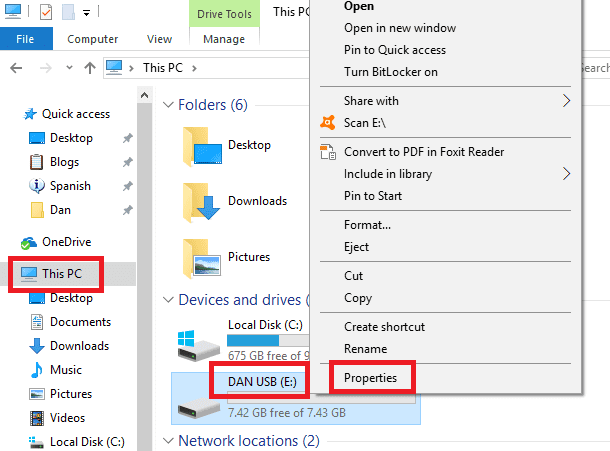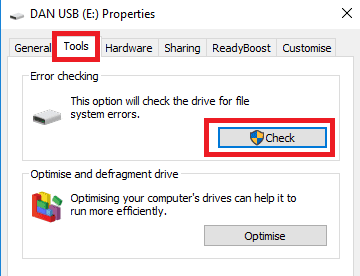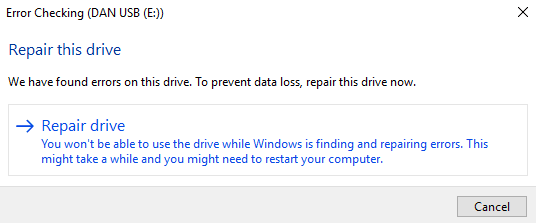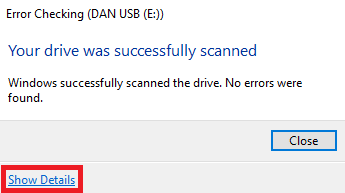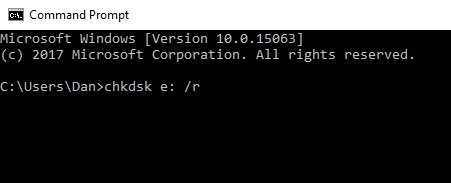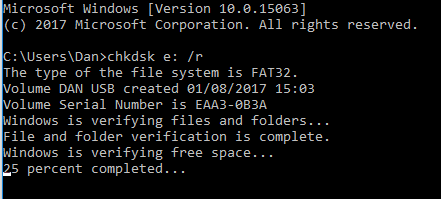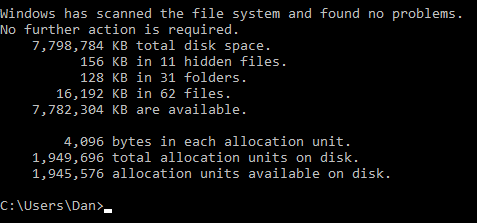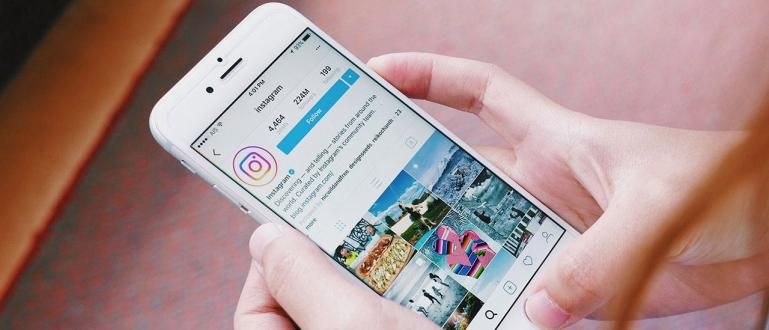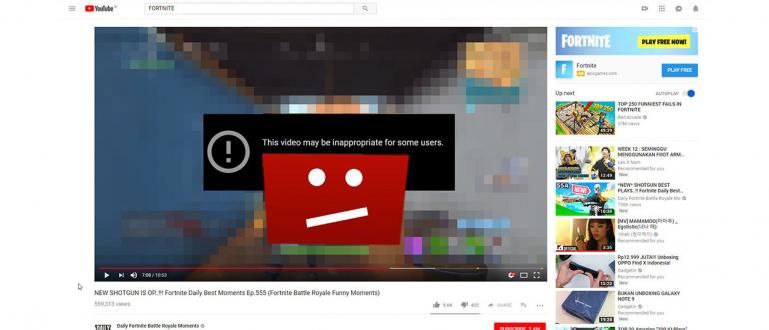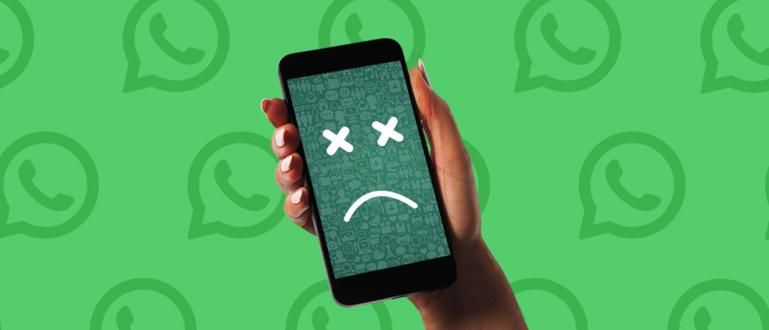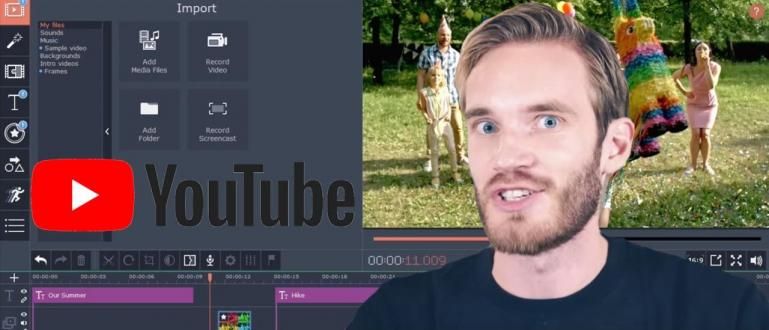అవినీతి మెమరీ కార్డ్? పాడైన, దెబ్బతిన్న లేదా చదవలేని మెమరీ కార్డ్ నుండి కోల్పోయిన డేటాను ఎలా తిరిగి పొందాలో ఇక్కడ ఉంది.
మెమరీ కార్డ్ (మెమొరీ కార్డ్) అనేది స్మార్ట్ఫోన్ లేదా కంప్యూటర్లో సాధారణంగా ఉపయోగించే బాహ్య నిల్వలో ఒకటి. తీసుకువెళ్లడం సులభం కాకుండా, అవి సాధారణంగా పెద్ద మొత్తంలో నిల్వను కలిగి ఉంటాయి.
అయినప్పటికీ, మెమరీలో నిల్వ చేయబడిన ఫైల్లు మరియు ముఖ్యమైన డేటాను యాక్సెస్ చేయడంలో మనలో కొందరికి ఇబ్బంది లేదు.
తరచుగా ఎదుర్కొనే సమస్యల్లో ఒకటి పాడైన మెమరీ కార్డ్. ఈ సమస్యను పరిష్కరించడానికి, ఇక్కడ JalanTikus పాడైన మెమరీ కార్డ్ నుండి కోల్పోయిన డేటాను ఎలా తిరిగి పొందాలనే దానిపై దశలను అందిస్తుంది.
- Android వినియోగదారుల కోసం నకిలీ మెమరీ కార్డ్లను కొనుగోలు చేయకపోవడానికి కారణాలు
- ఆండ్రాయిడ్ ఇంటర్నల్ స్టోరేజ్గా మెమరీ కార్డ్ని ఎలా తయారు చేయాలి
- హ్యాకింగ్ నుండి మైక్రో SD ఫ్రీగా చేయడానికి 4 సులభమైన మార్గాలు
కరప్ట్ మెమరీ నుండి కోల్పోయిన డేటాను ఎలా తిరిగి పొందాలి
1. ప్రారంభ తనిఖీ

మెమొరీ కార్డ్ పాడైపోయిందా లేదా చదవలేనిదా అనేది ప్రాథమిక తనిఖీ కోసం చాలా సులభం. మీరు మెమరీ కార్డ్ లేదా మెమరీ కార్డ్ని వేరే కంప్యూటర్కి కనెక్ట్ చేయాలి.
2. డ్రైవ్ లెటర్ మార్చడం
మీరు మీ కంప్యూటర్కు మెమరీని కనెక్ట్ చేసి, ఫైల్ని తెరవలేకపోతే, డేటా పాడైపోయి ఉండవచ్చు.
మీరు చేయగలిగే మొదటి దశ పేరు మార్చడం డ్రైవ్ లెటర్ ఆ జ్ఞాపకం నుండి. పద్ధతి క్రింది విధంగా ఉంది.
- తెరవండి ప్రారంభ విషయ పట్టిక అప్పుడు శోధించండి డిస్క్ నిర్వహణ
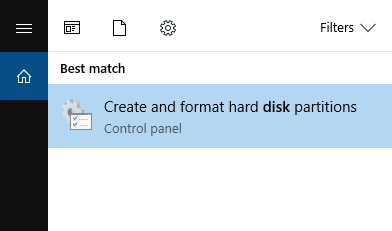
- మీ మెమరీ కార్డ్ లేదా మెమరీ కార్డ్ని కనుగొని, ఆపై ఎంచుకోండి డ్రైవ్ లెటర్ మరియు పాత్లను మార్చండి
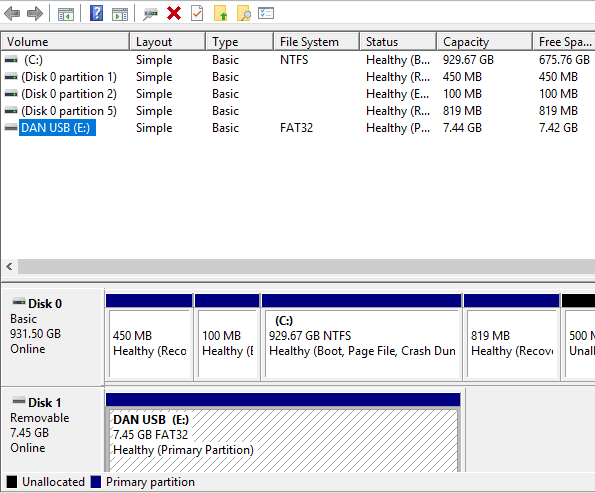
- తర్వాత అక్షరాలను ఎక్కువగా ఉండేలా మార్చండి
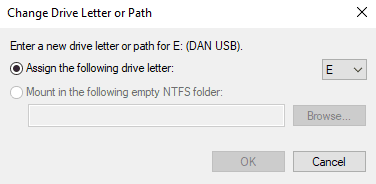
- ఇది ఇప్పటికీ పని చేయకపోతే, మీరు తదుపరి పద్ధతిని చదవవచ్చు.
3. డ్రైవర్ను మళ్లీ ఇన్స్టాల్ చేయండి
కంప్యూటర్లో చదవలేని మెమరీని కలిగించే కారకాల్లో ఒకటి డ్రైవ్ ఇన్స్టాలేషన్ ప్రక్రియలో వైఫల్యం. డ్రైవర్ను మళ్లీ ఇన్స్టాల్ చేయడానికి మీరు క్రింది పద్ధతిని ఉపయోగించవచ్చు.
- తెరవండి ప్రారంభ విషయ పట్టిక అప్పుడు ఎంచుకోండి పరికరాల నిర్వాహకుడు
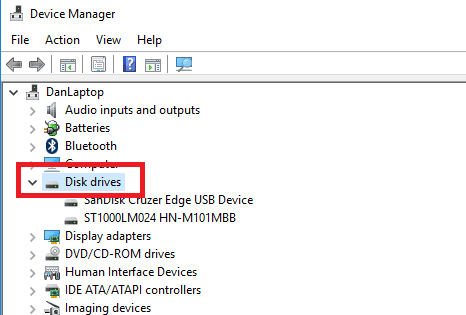
- తదుపరి శోధన డిస్క్ డ్రైవ్లు మరియు మీ మెమరీ కార్డ్ ఎంచుకోండి > కుడి క్లిక్ చేయండి పరికరాన్ని అన్ఇన్స్టాల్ చేయండి
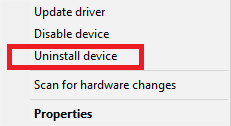
- మెమరీ కార్డ్ని తీసివేసి, దాన్ని మళ్లీ కనెక్ట్ చేయండి
- Windows స్వయంచాలకంగా మెమరీ కార్డ్ డ్రైవర్ను ఇన్స్టాల్ చేస్తుంది
4. ఎర్రర్ తనిఖీ
- మెమరీ కార్డ్ లేదా మెమరీ కార్డ్ని కంప్యూటర్కి కనెక్ట్ చేయండి.
- విండోస్ ఎక్స్ప్లోరర్ > ఈ పిసిని తెరవండి
- మీ మెమరీ కార్డ్పై కుడి క్లిక్ చేసి ఎంచుకోండి లక్షణాలు
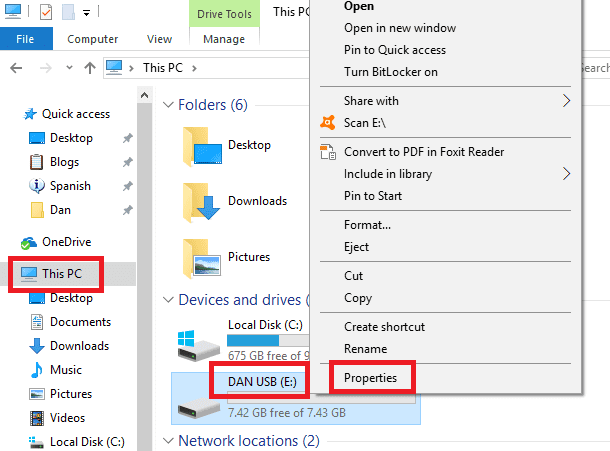
- విభాగానికి వెళ్లండి ఉపకరణాలు అప్పుడు ఎంచుకోండి తనిఖీ
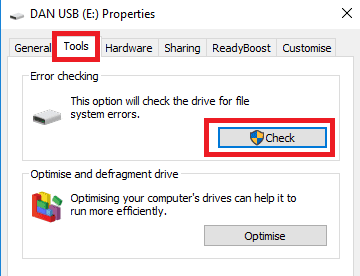
- మెనుని ఎంచుకోండి రిపేర్ డ్రైవ్ మరియు ప్రక్రియ పూర్తయ్యే వరకు వేచి ఉండండి
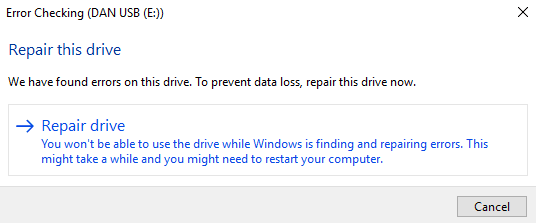
- మీ మెమరీ కార్డ్లో లోపం ఉందో లేదో Windows ఆటోమేటిక్గా విశ్లేషిస్తుంది
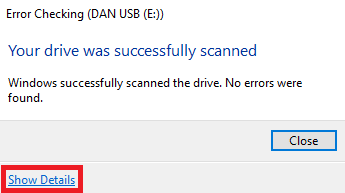
5. కమాండ్ ప్రాంప్ట్ ఉపయోగించడం
- తెరవండి ప్రారంభ విషయ పట్టిక అప్పుడు టైప్ చేయండి cmd, మోడ్లో తెరవడం మర్చిపోవద్దు నిర్వాహకుడు
- దిగువ కోడ్ను టైప్ చేయండి, మీరు మార్చవచ్చు ఇ మీ మెమరీ కార్డ్ యొక్క డ్రైవ్ లెటర్
chkdsk e: /r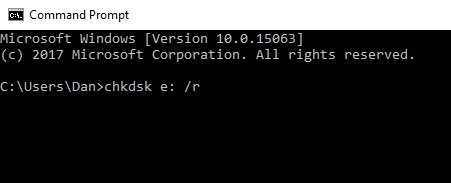
- Windows మెమరీ కార్డ్ నుండి సమాచారాన్ని అందిస్తుంది మరియు స్కానింగ్ ప్రారంభిస్తుంది
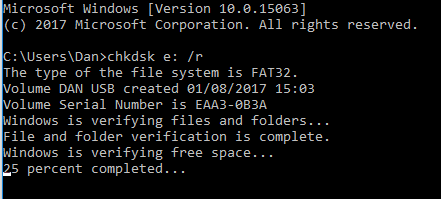
- లోపం ఉంటే, Windows మీకు తెలియజేస్తుంది
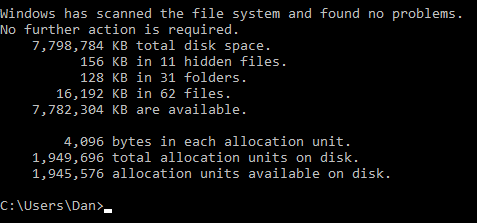
6. అదనపు సాఫ్ట్వేర్ను ఇన్స్టాల్ చేయండి

పాడైన మెమరీ కార్డ్ నుండి డేటాను రికవర్ చేయడానికి మీరు ఉపయోగించే అనేక సాఫ్ట్వేర్లు ఉన్నాయి. ఇదిగో సాఫ్ట్వేర్.
- టెస్ట్డిస్క్ మరియు ఫోటోరెక్
- EaseUS డేటా రికవరీ విజార్డ్
- రెకువా
7. నిపుణుడిని ఆహ్వానించండి

మీరు ఇప్పటికీ చేయలేకపోతే, మీరు కంప్యూటర్ టెక్నీషియన్లు, IT సపోర్ట్ లేదా మెమరీ కార్డ్ సర్వీస్ లొకేషన్ను సందర్శించడం వంటి ఆ రంగంలో నిపుణులైన వ్యక్తుల నుండి సహాయం కోసం అడగవచ్చు.
పాడైన మెమరీ కార్డ్ నుండి కోల్పోయిన డేటాను తిరిగి పొందడం ఎలా. MicroSD, SD కార్డ్, Flashdisk, Harddisk నుండి SSD వరకు వివిధ నిల్వ మాధ్యమాల కోసం ఈ పద్ధతిని ఉపయోగించవచ్చు.
మీకు వేరే మార్గం ఉంటే, వ్యాఖ్యల కాలమ్లో భాగస్వామ్యం చేయడం మర్చిపోవద్దు. అదృష్టం! మీరు సంబంధిత కథనాలను కూడా చదివారని నిర్ధారించుకోండి జ్ఞాపకశక్తి లేదా ఇతర ఆసక్తికరమైన పోస్ట్లు ఎమ్ యోపిక్ రిఫాయ్.